Heim >Betrieb und Instandhaltung >Nginx >So installieren Sie den Nginx-Server und konfigurieren den Lastausgleich unter Linux
So installieren Sie den Nginx-Server und konfigurieren den Lastausgleich unter Linux
- WBOYWBOYWBOYWBOYWBOYWBOYWBOYWBOYWBOYWBOYWBOYWBOYWBnach vorne
- 2023-05-13 23:19:041102Durchsuche
1. Richten Sie eine Testumgebung ein
Die Testumgebung besteht aus zwei virtuellen Lubuntu 19.04-Maschinen, die über Virtualbox installiert werden. Die Linux-Systeminstallationsmethode wird nicht im Detail beschrieben.
Um den gegenseitigen Zugriff zwischen zwei virtuellen Linux-Maschinen sicherzustellen, verwendet die Netzwerkkonfiguration der virtuellen Maschine zusätzlich zur Standard-NAT-Methode auch die von der Virtualbox-Software bereitgestellte interne Netzwerkmethode (intern).
Darüber hinaus müssen die Netzwerkkarten, die dem „internen Netzwerk“ in den beiden virtuellen Maschinen zugeordnet sind, an die statische IP-Adresse desselben Netzwerksegments gebunden sein, damit die beiden Hosts ein lokales Netzwerk bilden und direkt darauf zugreifen können andere.
Netzwerkkonfiguration
Öffnen Sie die Virtualbox-Software, rufen Sie die Einstellungsschnittstelle der beiden virtuellen Maschinen auf und fügen Sie eine Netzwerkverbindung für das interne Netzwerk als Verbindungsmethode hinzu. Der Screenshot sieht wie folgt aus (die beiden virtuellen Maschinen haben die gleiche Konfiguration):
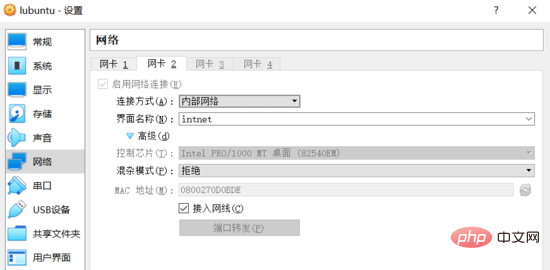
Internes Netzwerk
Melden Sie sich beim virtuellen Maschinensystem an und verwenden Sie den Befehl ip addr, um die aktuellen Netzwerkverbindungsinformationen anzuzeigen:
$ ip addr ... 2: enp0s3: <broadcast,multicast,up,lower_up> mtu 1500 qdisc fq_codel state up group default qlen 1000 link/ether 08:00:27:38:65:a8 brd ff:ff:ff:ff:ff:ff inet 10.0.2.15/24 brd 10.0.2.255 scope global dynamic noprefixroute enp0s3 valid_lft 86390sec preferred_lft 86390sec inet6 fe80::9a49:54d3:2ea6:1b50/64 scope link noprefixroute valid_lft forever preferred_lft forever 3: enp0s8: <broadcast,multicast,up,lower_up> mtu 1500 qdisc fq_codel state up group default qlen 1000 link/ether 08:00:27:0d:0b:de brd ff:ff:ff:ff:ff:ff inet6 fe80::2329:85bd:937e:c484/64 scope link noprefixroute valid_lft forever preferred_lft forever
Sie können sehen, dass die Netzwerkkarte enp0s8 zu diesem Zeitpunkt vorhanden ist wurde nicht an eine IPv4-Adresse gebunden und Sie müssen manuell eine statische IP angeben.
Es ist zu beachten, dass ab der Ubuntu-Version 17.10 ein neues Tool namens Netplan eingeführt wird und die ursprüngliche Netzwerkkonfigurationsdatei /etc/network/interfaces nicht mehr gültig ist. /etc/network/interfaces 不再生效。
所以为网卡设置静态 ip 时需要修改 /etc/netplan/01-network-manager-all.yaml 配置文件,示例如下:
network: version: 2 renderer: networkmanager ethernets: enp0s8: dhcp4: no dhcp6: no addresses: [192.168.1.101/24] # gateway4: 192.168.1.101 # nameservers: # addresses: [192.168.1.101, 8.8.8.8]
由于两台主机处于同一子网,网关和 dns 服务器未配置的情况下仍可以互相访问。对应的配置项暂时先注释掉(后续可以尝试自行搭建 dns 服务器)。
编辑完成后运行 sudo netplan apply 命令,前面配置的静态 ip 即可生效。
$ ip addr
...
3: enp0s8: <broadcast,multicast,up,lower_up> mtu 1500 qdisc fq_codel state up group default qlen 1000
link/ether 08:00:27:0d:0b:de brd ff:ff:ff:ff:ff:ff
inet 192.168.1.101/24 brd 192.168.1.255 scope global noprefixroute enp0s8
valid_lft forever preferred_lft forever
inet6 fe80::a00:27ff:fe0d:bde/64 scope link
valid_lft forever preferred_lft forever登录进另一台虚拟机中,执行同样的操作(注意配置文件中的 addresses 项改为 [192.168.1.102/24] )。两台虚拟机的网络即配置完成。
此时有 linux 虚拟机 server1,ip 地址为 192.168.1.101;linux 虚拟机 server2,ip 地址为 192.168.1.102。两台主机可相互访问。测试如下:
starky@server1:~$ ping 192.168.1.102 -c 2 ping 192.168.1.102 (192.168.1.102) 56(84) bytes of data. 64 bytes from 192.168.1.102: icmp_seq=1 ttl=64 time=0.951 ms 64 bytes from 192.168.1.102: icmp_seq=2 ttl=64 time=0.330 ms --- 192.168.1.102 ping statistics --- 2 packets transmitted, 2 received, 0% packet loss, time 2ms rtt min/avg/max/mdev = 0.330/0.640/0.951/0.311 ms skitar@server2:~$ ping 192.168.1.101 -c 2 ping 192.168.1.101 (192.168.1.101) 56(84) bytes of data. 64 bytes from 192.168.1.101: icmp_seq=1 ttl=64 time=0.223 ms 64 bytes from 192.168.1.101: icmp_seq=2 ttl=64 time=0.249 ms --- 192.168.1.101 ping statistics --- 2 packets transmitted, 2 received, 0% packet loss, time 29ms rtt min/avg/max/mdev = 0.223/0.236/0.249/0.013 ms
二、安装 nginx 服务器
nginx 的安装方式主要有两种:
预编译的二进制程序。这是最简单和最快速的安装方式,各主流操作系统都可以通过包管理器(如 ubuntu 的 apt-get)安装。此种方式会安装几乎所有的 官方 模块或插件。
从源代码编译安装。这种方式相对于前者更加灵活,可以自行选择需要安装的模块或第三方插件。
本示例并没有特殊的需求,所以直接选择第一种安装方式。命令如下:
$ sudo apt-get update $ sudo apt-get install nginx
安装成功后,通过 systemctl status nginx 命令查看 nginx 服务的运行状态:
$ systemctl status nginx
● nginx.service - a high performance web server and a reverse proxy server
loaded: loaded (/lib/systemd/system/nginx.service; enabled; vendor preset: en
active: active (running) since tue 2019-07-02 01:22:07 cst; 26s ago
docs: man:nginx(8)
main pid: 3748 (nginx)
tasks: 2 (limit: 1092)
memory: 4.9m
cgroup: /system.slice/nginx.service
├─3748 nginx: master process /usr/sbin/nginx -g daemon on; master_pro
└─3749 nginx: worker process通过 curl -i 127.0.0.1 命令验证 web 服务器是否可以正常访问:
$ curl -i 127.0.0.1 http/1.1 200 ok server: nginx/1.15.9 (ubuntu) ...
三、负载均衡配置
负载均衡(load-balancing)即按照一定的规则将负载分摊到多个操作单元上执行,从而提高服务的可用性和响应速度。
简单的示例图如下:
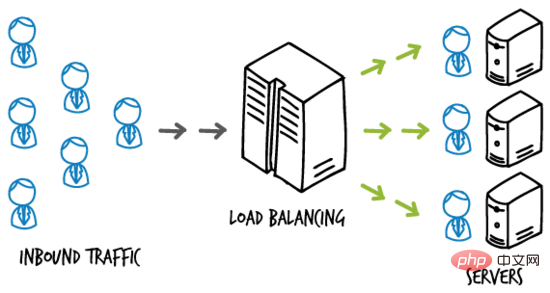
load-balancing
如某网站应用部署在多台主机构成的服务器集群上,负载均衡服务器位于终端用户和服务器集群之间,负责接收终端用户的访问流量,并根据一定的规则将用户访问 分发 给后端的服务器主机,从而提高在高并发状态下的响应速度。
负载均衡服务器
nginx 可以通过 upstream 选项配置负载均衡。这里使用虚拟机 server1 作为负载均衡服务器。
修改 serve1 上默认站点的配置文件( sudo vim /etc/nginx/sites-available/default ),改为如下内容:
upstream backend {
server 192.168.1.102:8000;
server 192.168.1.102;
}
server {
listen 80;
location / {
proxy_pass http://backend;
}
}基于测试的目的,当前只有两台虚拟机。server1(192.168.1.101)已经作为负载均衡服务器,所以使用 server2(192.168.1.102)作为应用服务器。
这里借助 nginx 的虚拟主机功能,分别将 192.168.1.102 和 192.168.1.102:8000 “模拟”为两台不同的应用服务器。
应用服务器
修改 server2 上默认站点的配置文件( sudo vim /etc/nginx/sites-available/default ),改为如下内容:
server {
listen 80;
root /var/www/html;
index index.html index.htm index.nginx-debian.html;
server_name 192.168.1.102;
location / {
try_files $uri $uri/ =404;
}
}在 /var/www/html 目录下创建 index.html 文件,作为 default 站点的 index 页面,内容如下:
<html>
<head>
<title>index page from server1</title>
</head>
<body>
<h1>this is server1, address 192.168.1.102.</h1>
</body>
</html>运行 sudo systemctl restart nginx
$ curl 192.168.1.102
<html>
<head>
<title>index page from server1</title>
</head>
<body>
<h1>this is server1, address 192.168.1.102.</h1>
</body>
</html>🎜Da die beiden Hosts vorhanden sind Das gleiche Subnetz, das Gateway und der DNS-Server sind nicht konfiguriert. Sie können weiterhin aufeinander zugreifen. Kommentieren Sie die entsprechenden Konfigurationselemente vorerst aus (Sie können später versuchen, Ihren eigenen DNS-Server zu erstellen). 🎜🎜Führen Sie nach Abschluss der Bearbeitung den Befehl sudo netplan apply aus, und die zuvor konfigurierte statische IP wird wirksam. 🎜server {
listen 8000;
root /var/www/html;
index index2.html index.htm index.nginx-debian.html;
server_name 192.168.1.102;
location / {
try_files $uri $uri/ =404;
}
}🎜Melden Sie sich bei einer anderen virtuellen Maschine an und führen Sie den gleichen Vorgang aus (beachten Sie, dass das Adresselement in der Konfigurationsdatei in [192.168.1.102/24] geändert wird). Die Netzwerkkonfiguration der beiden virtuellen Maschinen ist abgeschlossen. 🎜🎜Derzeit gibt es einen Linux-Virtual-Machine-Server1 mit der IP-Adresse 192.168.1.101; einen Linux-Virtual-Machine-Server2 mit der IP-Adresse 192.168.1.102. Die beiden Hosts können aufeinander zugreifen. Der Test ist wie folgt: 🎜<html>
<head>
<title>index page from server2</title>
</head>
<body>
<h1>this is server2, address 192.168.1.102:8000.</h1>
</body>
</html>🎜🎜 2. Nginx-Server installieren 🎜🎜🎜nginx Es gibt zwei Hauptmethoden zur Installation: 🎜Vorkompiliertes Binärprogramm . Dies ist die einfachste und schnellste Installationsmethode. Alle gängigen Betriebssysteme können über Paketmanager (z. B. apt-get von Ubuntu) installiert werden. Mit dieser Methode werden fast alle offiziellen Module oder Plug-Ins installiert.
🎜Kompilieren und installieren Sie aus dem Quellcode. Diese Methode ist flexibler als die erstere und Sie können die Module oder Plug-Ins von Drittanbietern auswählen, die installiert werden müssen.
🎜
$ curl 192.168.1.102:8000
<html>
<head>
<title>index page from server2</title>
</head>
<body>
<h1>this is server2, address 192.168.1.102:8000.</h1>
</body>
</html>🎜Überprüfen Sie nach erfolgreicher Installation den Betriebsstatus des Nginx-Dienstes mit dem Befehl systemctl status nginx : 🎜$ curl http://backend
<html>
<head>
<title>index page from server1</title>
</head>
<body>
<h1>this is server1, address 192.168.1.102.</h1>
</body>
</html>
$ curl http://backend
<html>
<head>
<title>index page from server2</title>
</head>
<body>
<h1>this is server2, address 192.168.1.102:8000.</h1>
</body>
</html>
$ curl http://backend
<html>
<head>
<title>index page from server1</title>
</head>
<body>
<h1>this is server1, address 192.168.1.102.</h1>
</body>
</html>
$ curl http://backend
<html>
<head>
<title>index page from server2</title>
</head>
<body>
<h1>this is server2, address 192.168.1.102:8000.</h1>
</body>
</html>🎜Überprüfen Sie den Webserver mit curl -i 127.0.0.1 Befehl Ob normal darauf zugegriffen werden kann: 🎜upstream backend {
server backend1.example.com weight=5;
server backend2.example.com;
}🎜🎜 3. Lastausgleichskonfiguration 🎜🎜🎜 Lastausgleich (Lastausgleich) bedeutet, die Last nach bestimmten Regeln auf mehrere Betriebseinheiten aufzuteilen und dadurch zu verbessern die Verfügbarkeit und Reaktionsgeschwindigkeit des Dienstes. 🎜🎜Das einfache Beispielbild sieht wie folgt aus: 🎜🎜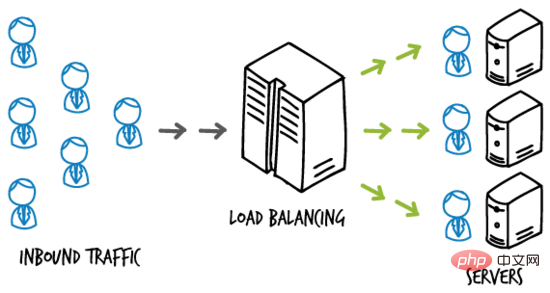 🎜🎜Lastausgleich🎜🎜Zum Beispiel wird eine Website-Anwendung auf einem Servercluster bereitgestellt, der aus mehreren Hosts besteht. Der Lastausgleichsserver befindet sich zwischen dem Endbenutzer und dem Servercluster. Er ist verantwortlich zum Empfangen des Zugriffsverkehrs des Endbenutzers und zum Ausgleichen gemäß bestimmten Regeln. Die Regeln verteilen den Benutzerzugriff auf die Back-End-Server-Hosts und verbessern so die Reaktionsgeschwindigkeit unter Bedingungen hoher Parallelität. 🎜🎜🎜Lastausgleichsserver🎜🎜🎜nginx kann den Lastausgleich über die Upstream-Option konfigurieren. Hier wird der virtuelle Maschinenserver1 als Lastausgleichsserver verwendet. 🎜🎜Ändern Sie die Konfigurationsdatei der Standard-Site auf Server1 (sudo vim /etc/nginx/sites-available/default) auf den folgenden Inhalt: 🎜
🎜🎜Lastausgleich🎜🎜Zum Beispiel wird eine Website-Anwendung auf einem Servercluster bereitgestellt, der aus mehreren Hosts besteht. Der Lastausgleichsserver befindet sich zwischen dem Endbenutzer und dem Servercluster. Er ist verantwortlich zum Empfangen des Zugriffsverkehrs des Endbenutzers und zum Ausgleichen gemäß bestimmten Regeln. Die Regeln verteilen den Benutzerzugriff auf die Back-End-Server-Hosts und verbessern so die Reaktionsgeschwindigkeit unter Bedingungen hoher Parallelität. 🎜🎜🎜Lastausgleichsserver🎜🎜🎜nginx kann den Lastausgleich über die Upstream-Option konfigurieren. Hier wird der virtuelle Maschinenserver1 als Lastausgleichsserver verwendet. 🎜🎜Ändern Sie die Konfigurationsdatei der Standard-Site auf Server1 (sudo vim /etc/nginx/sites-available/default) auf den folgenden Inhalt: 🎜upstream backend {
least_conn;
server backend1.example.com;
server backend2.example.com;
}🎜Zu Testzwecken gibt es derzeit nur zwei virtuelle Maschinen. Server1 (192.168.1.101) wurde als Lastausgleichsserver verwendet, daher wird Server2 (192.168.1.102) als Anwendungsserver verwendet. 🎜🎜Hier verwenden wir die virtuelle Hostfunktion von Nginx, um 192.168.1.102 und 192.168.1.102:8000 als zwei verschiedene Anwendungsserver zu „simulieren“. 🎜🎜🎜Anwendungsserver🎜🎜🎜Ändern Sie die Konfigurationsdatei der Standard-Site auf Server2 ( sudo vim /etc/nginx/sites-available/default ) in den folgenden Inhalt: 🎜upstream backend {
ip_hash;
server backend1.example.com;
server backend2.example.com;
}🎜Erstellen Sie einen Index in /var/www/html Verzeichnis .html-Datei, als Indexseite der Standard-Site, der Inhalt ist wie folgt: 🎜upstream backend {
hash $request_uri consistent;
server backend1.example.com;
server backend2.example.com;
}🎜Führen Sie den Befehl sudo systemctl restart nginx aus, um den Nginx-Dienst neu zu starten. Zu diesem Zeitpunkt können Sie darauf zugreifen die index.html-Seite, die Sie gerade erstellt haben: 🎜$ curl 192.168.1.102
<html>
<head>
<title>index page from server1</title>
</head>
<body>
<h1>this is server1, address 192.168.1.102.</h1>
</body>
</html>配置“另一台主机”上的站点,在 server2 上创建 /etc/nginx/sites-available/server2 配置文件,内容如下:
server {
listen 8000;
root /var/www/html;
index index2.html index.htm index.nginx-debian.html;
server_name 192.168.1.102;
location / {
try_files $uri $uri/ =404;
}
}注意监听端口和 index 页面的配置变化。在 /var/www/html 目录下创建 index2.html 文件,作为 server2 站点的 index 页面,内容如下:
<html>
<head>
<title>index page from server2</title>
</head>
<body>
<h1>this is server2, address 192.168.1.102:8000.</h1>
</body>
</html>ps:为了测试目的,default 站点和 server2 站点配置在同一个主机 server2 上,且页面稍有不同。实际环境中通常将这两个站点配置在不同的主机上,且内容一致。
运行 sudo ln -s /etc/nginx/sites-available/server2 /etc/nginx/sites-enabled/ 命令启用刚刚创建的 server2 站点。
重启 nginx 服务,此时访问 即可获取刚刚创建的 index2.html 页面:
$ curl 192.168.1.102:8000
<html>
<head>
<title>index page from server2</title>
</head>
<body>
<h1>this is server2, address 192.168.1.102:8000.</h1>
</body>
</html>负载均衡测试
回到负载均衡服务器即虚拟机 server1 上,其配置文件中设置的 反向代理 url 为 。
由于未曾配置域名解析服务,无法将 urlhttp://backend 定位到正确的位置。
可以修改 server1 上的 /etc/hosts 文件,添加如下一条记录:
127.0.0.1 backend
即可将该域名解析到本地 ip ,完成对负载均衡服务器的访问。
重启 nginx 服务,在 server1 上访问 ,效果如下:
$ curl http://backend
<html>
<head>
<title>index page from server1</title>
</head>
<body>
<h1>this is server1, address 192.168.1.102.</h1>
</body>
</html>
$ curl http://backend
<html>
<head>
<title>index page from server2</title>
</head>
<body>
<h1>this is server2, address 192.168.1.102:8000.</h1>
</body>
</html>
$ curl http://backend
<html>
<head>
<title>index page from server1</title>
</head>
<body>
<h1>this is server1, address 192.168.1.102.</h1>
</body>
</html>
$ curl http://backend
<html>
<head>
<title>index page from server2</title>
</head>
<body>
<h1>this is server2, address 192.168.1.102:8000.</h1>
</body>
</html>从输出中可以看出,server1 对负载均衡服务器 的访问,完成了对应用服务器 server2 上两个 web 站点的 轮询 ,起到负载均衡的作用。
四、负载均衡方法
nginx 开源版本提供四种负载均衡的实现方式,简单介绍如下。
1. round robin
用户请求 均匀 地分配给后端服务器集群(可以通过 weight 选项设置轮询的 权重 ),这是 nginx 默认使用的负载均衡方式:
upstream backend {
server backend1.example.com weight=5;
server backend2.example.com;
}2. least connections
用户请求会优先转发给集群中当前活跃连接数最少的服务器。同样支持 weight 选项。
upstream backend {
least_conn;
server backend1.example.com;
server backend2.example.com;
}3. ip hash
用户请求会根据 客户端 ip 地址 进行转发。即该方式意图保证某个特定的客户端最终会访问 同一个 服务器主机。
upstream backend {
ip_hash;
server backend1.example.com;
server backend2.example.com;
}4. generic hash
用户请求会根据一个 自定义键值 确定最终转发的目的地,该键值可以是字符串、变量或者组合(如源 ip 和端口号)。
upstream backend {
hash $request_uri consistent;
server backend1.example.com;
server backend2.example.com;
}权重
参考下面的示例配置:
upstream backend {
server backend1.example.com weight=5;
server backend2.example.com;
server 192.0.0.1 backup;
}默认权重(weight)为 1 。 backup 服务器 只有在所有其他服务器全部宕机的情况下才会接收请求。
如上面的示例,每 6 个请求会有 5 个转发给 backend1.example.com,1 个转发给 backend2.example.com。只有当 backend1 和 backend2 全部宕机时,192.0.0.1 才会接收并处理请求。
Das obige ist der detaillierte Inhalt vonSo installieren Sie den Nginx-Server und konfigurieren den Lastausgleich unter Linux. Für weitere Informationen folgen Sie bitte anderen verwandten Artikeln auf der PHP chinesischen Website!

